本頁內容適用於 Apigee 和 Apigee Hybrid。
查看
Apigee Edge 說明文件。
![]()
請按照下列各節所述,設定使用者帳戶的建立和登入體驗。
探索「帳戶建立與登入」部分
如要設定使用者帳戶的建立和登入體驗,請按照下列步驟操作:
開啟「入口」頁面。
Cloud 控制台 UI
在 Apigee in Cloud 控制台中,前往「Distribution」>「Portals」頁面。
前往入口網站傳統版 UI
在側邊導覽列中選取「發布」>「入口網站」,即可顯示入口網站清單。
按一下要設定的入口網站所在資料列。
按一下 [帳戶]。
按一下 [Authentication] (驗證) 分頁標籤。
系統會顯示「驗證詳細資料」頁面。「帳戶建立與登入」部分可讓您:
- 管理註冊和登入頁面顯示的公司資訊,包括公司標誌、名稱和著作權資訊
- 在使用者憑證驗證的帳戶建立頁面中新增自訂註冊欄位
- 設定新使用者帳戶註冊通知,並指派入口網站管理員
- 設定手動啟用使用者帳戶
管理公司資訊
管理入口網站註冊和登入頁面顯示的公司標誌、名稱和著作權資訊。
如要管理公司資訊,請按照下列步驟操作:
- 存取「驗證」頁面。
開啟編輯器。
Cloud 控制台 UI
按一下「Edit」(編輯)。
傳統版 UI
按一下「帳戶建立與登入」部分中的
 。
。選取標誌。
Cloud 控制台 UI
- 按一下「瀏覽」。
- 前往新標誌,然後按一下「開啟」。
傳統版 UI
如要修改公司標誌,請將游標移至現有標誌上,然後按一下「變更」,接著前往新標誌並按一下「開啟」。
視需要編輯「公司名稱」和「著作權」欄位。
按一下 [儲存]。
在帳戶建立頁面中新增自訂註冊欄位
根據預設,入口網站使用者註冊時,系統會提示他們輸入姓名、電子郵件地址和密碼。您最多可以在「建立帳戶」表單中新增三個自訂註冊欄位,以便擷取其他詳細資料。舉例來說,您可能想擷取公司名稱。
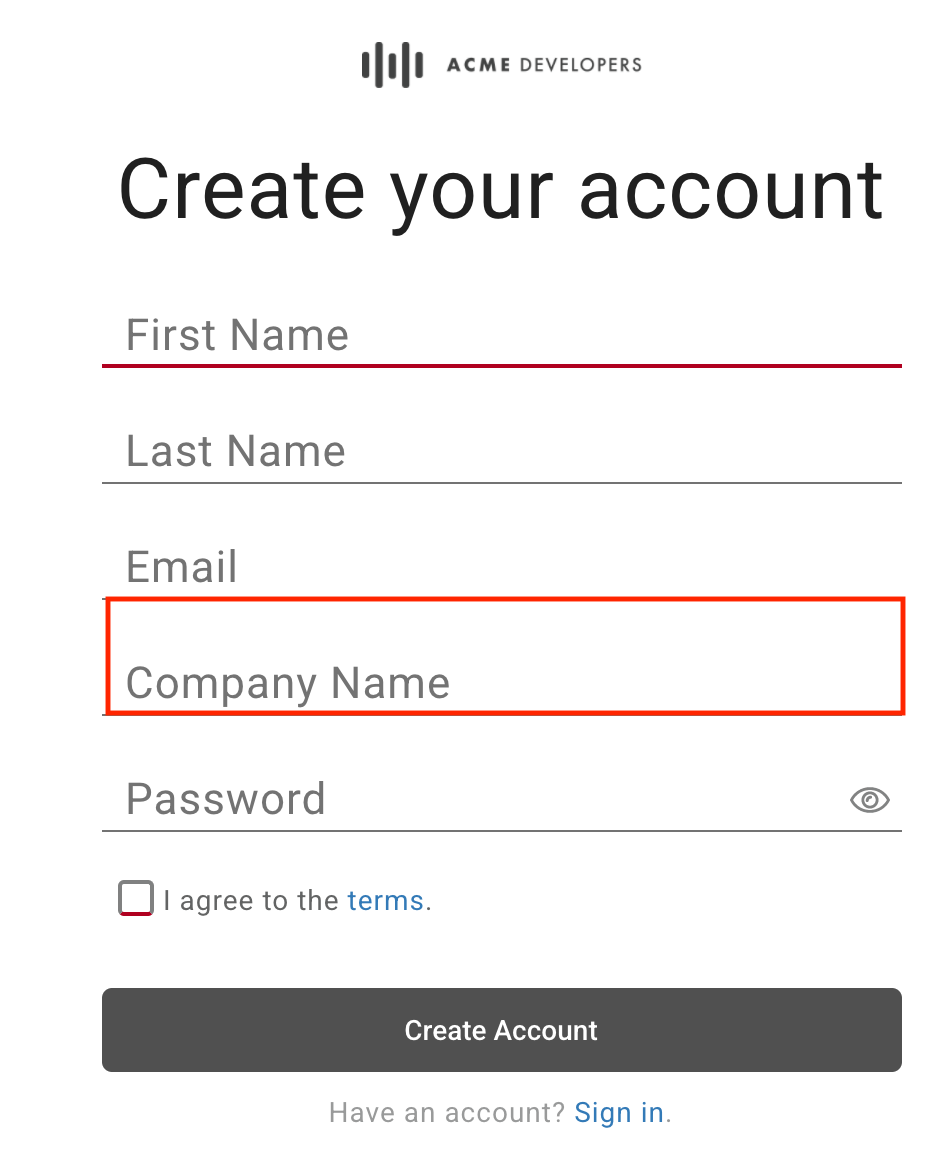
入口網站使用者提供自訂註冊欄位的資料後,內容會顯示在「使用者詳細資料」中。 如果停用或移除自訂註冊欄位,自訂資訊會移至「使用者」清單中的「舊有資料」欄。請參閱「管理使用者」。
注意:自訂註冊欄位只能透過使用者介面的「使用者」頁面存取。
如要在帳戶建立頁面中新增自訂註冊欄位,請按照下列步驟操作:
- 存取「驗證」頁面。
開啟編輯器。
Cloud 控制台 UI
按一下「Edit」(編輯)。
傳統版 UI
按一下「帳戶建立與登入」部分中的
 。
。編輯一或多個自訂欄位標籤。 如要移除自訂註冊欄位,請刪除欄位標籤。
選取「必填」,要求使用者在註冊時填寫該欄位。
按一下 [儲存]。
設定新使用者帳戶註冊通知
注意:本節適用於內建身分識別提供者。
另請參閱設定電子郵件通知。
如要啟用新使用者帳戶註冊通知,請按照下列步驟操作:
- 存取「驗證」頁面。
開啟編輯器。
Cloud 控制台 UI
按一下「Edit」(編輯)。
傳統版 UI
按一下「帳戶建立與登入」部分中的
 。
。選取「有新入口網站使用者註冊時,通知入口網站管理員」。 系統會顯示「入口網站管理員電子郵件地址」欄位。
在「入口網站管理員電子郵件」欄位中輸入電子郵件地址,即可接收新使用者帳戶註冊通知。
按一下 [儲存]。
設定手動啟用使用者帳戶
根據預設,入口網站使用者在整合式入口網站註冊時,系統會自動啟用其使用者帳戶。
或者,您也可以設定入口網站,要求管理員手動啟用每個新的使用者帳戶,詳情請參閱「啟用使用者帳戶」。在這種情況下,使用者帳戶清單中會將使用者帳戶狀態列為「已停用」,且入口網站使用者無法登入。
如要設定手動啟用使用者帳戶,請按照下列步驟操作:
- 存取「驗證」頁面。
開啟編輯器。
Cloud 控制台 UI
按一下「Edit」(編輯)。
傳統版 UI
按一下「帳戶建立與登入」部分中的
 。
。選取「所有新使用者帳戶皆須經過核准」,使用者帳戶就必須手動啟用。 如要停用這項功能,請清除該選項。
按一下 [儲存]。

